Perintah ifconfig adalah alat yang sangat populer yang tersedia di sebagian besar distro Linux. Nama "ifconfig" berasal dari "Konfigurasi Antarmuka", digunakan untuk memeriksa antarmuka jaringan sistem kami dan kami juga dapat menggunakannya untuk mengubah beberapa pengaturan antarmuka jaringan.
Dengan menggunakan ifconfig, kita dapat dengan cepat melihat berbagai pengaturan antarmuka jaringan kita, mengubahnya dan bahkan mengaktifkan dan menonaktifkannya seperlunya. Dan hari ini kita akan melihat bagaimana perintah ifconfig bekerja, menjelaskan lebih banyak tentang apa itu, opsi utama yang tersedia dan tentu saja, kita juga akan memeriksa beberapa contoh penggunaan.
Apa itu ifconfig?
Jika Anda menjalankan distro Linux yang berbasis CLI (artinya, berdasarkan antarmuka baris perintah), maka Anda perlu mengetahui cara menggunakan ifconfig, karena cepat atau lambat Anda akan memerlukan alat ini untuk mengubah dan melihat banyak hal. pengaturan berbeda yang terkait dengan antarmuka jaringan server Anda.
ifconfig memiliki 3 tujuan utama:
- Melihat setelan antarmuka jaringan saat ini.
- Ubah beberapa setelan tersebut.
- Aktifkan atau nonaktifkan antarmuka jaringan yang berbeda di sistem kami.
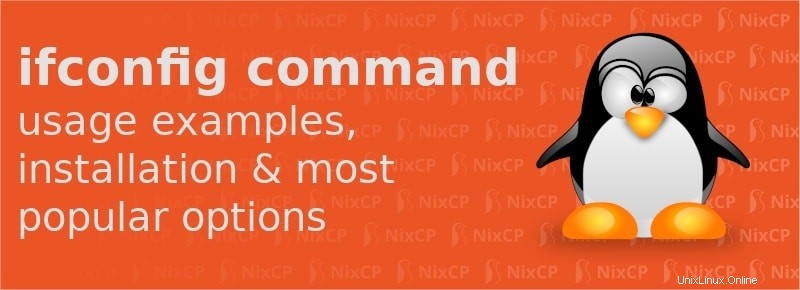
Instal ifconfig di CentOS, Ubuntu dan Debian
Di distro CentOS modern seperti CentOS 7 dan CentOS 8 kita dapat dengan cepat menginstal ifconfig menggunakan manajer paket sistem, DNF, atau versi sebelumnya, yang disebut YUM, juga dapat digunakan. YUM ditautkan ke DNF di CentOS 8 sehingga seharusnya berfungsi saat kami menggunakan DNF.
Untuk menginstal ifconfig kita perlu menginstal paket yang disebut "net-tools" dan untuk melakukan ini kita membutuhkan pengguna yang mampu menggunakan perintah sudo. Kemungkinan lain adalah menggunakan pengguna root, jadi pilih mana yang tersedia untuk Anda dan jalankan perintah berikut untuk menginstal ifconfig di CentOS:
yum install net-tools
Dan itu saja, cukup ketik 'y' atau 'yes' ketika prompt meminta izin untuk menginstal perangkat lunak yang diinginkan.
Di Debian dan Ubuntu , jika Anda mendapatkan kesalahan ifconfig:command not found, Anda dapat menginstal perintah ifconfig dengan mengetikkan perintah berikut:
apt-get install net-tools
Itu saja.
Cara menggunakan perintah ifconfig
Fungsi paling dasar dari ifconfig adalah untuk memeriksa pengaturan antarmuka jaringan, ini dapat dengan cepat dilakukan dengan menjalankan perintah berikut di CLI kami:
ifconfig
Output akan menampilkan semua antarmuka jaringan yang sedang aktif dalam sistem. Tapi tunggu sebentar, bagaimana jika saya memiliki antarmuka jaringan lain tetapi saat ini dinonaktifkan? Apakah ada cara untuk melihatnya? Tentu saja, untuk melakukannya Anda hanya perlu menambahkan opsi -a ke perintah sebelumnya:
ifconfig -a
Dan bagaimana jika Anda hanya ingin melihat pengaturan saat ini dari satu antarmuka jaringan tertentu? Mari kita asumsikan bahwa kita memiliki 3 antarmuka jaringan yang disebut eth0, eth1, dan eth2. Bagaimana kita bisa melihat hanya pengaturan antarmuka eth1? Itu cukup mudah, kita hanya perlu menjalankan ifconfig dan menambahkan nama antarmuka setelahnya, jadi untuk eth1 perintah yang benar adalah:
ifconfig eth1
Sekarang, jika Anda ingin mengaktifkan satu antarmuka ada cara cepat untuk melakukannya berkat ifconfig, kita hanya perlu menambahkan opsi "naik" ke perintah sebelumnya, jadi misalnya, jika eth2 dinonaktifkan, maka kita dapat dengan cepat mengaktifkannya begini:
ifconfig eth2 up
Dan bagaimana dengan menonaktifkannya? Ini bekerja dengan cara yang sama, tetapi alih-alih "naik" kita harus menggunakan opsi "turun", jadi jika Anda ingin menonaktifkan eth0 Anda harus menggunakan perintah ini:
ifconfig eth0 down
Sebelum melakukan ini, pastikan Anda memilih antarmuka yang tepat, karena Anda dapat secara tidak sengaja menurunkan antarmuka jaringan utama server jika Anda mendapatkan nama antarmuka yang salah, dan itu, tentu saja, tidak akan baik.
Ada beberapa hal lagi yang dapat kita lakukan dengan perintah ifconfig. Jika kita ingin menetapkan alamat IP tertentu ke antarmuka jaringan tertentu, maka kita dapat melakukannya dalam hitungan detik. Pada contoh berikut kita akan menambahkan IP 192.168.10.10 ke antarmuka yang disebut “eth1”:
ifconfig eth1 192.168.10.10
Kami juga dapat menetapkan netmask, jadi mari kita lihat contoh di mana kami menetapkan netmask 255.255.255.30:
infconfig netmask 255.255.255.30
Cukup mudah, bukan? Tapi ada lagi. Bagaimana dengan menambahkan alamat broadcast? Ya, kita juga bisa menggunakan ifconfig, dalam contoh ini kita akan menggunakan 192.168.10.255:
ifconfig broadcast 192.168.10.255
Tapi tunggu, apakah ada cara yang lebih baik untuk melakukan semua ini daripada menggunakan tiga perintah yang berbeda? Ya, ada, kita bisa menggabungkan ketiganya dalam satu perintah, yang berdasarkan contoh kita sebelumnya akan terlihat seperti ini:
ifconfig eth1 192.168.10.10 netmask 255.255.255.30 broadcast 192.168.10.255
Itu membuatnya jauh lebih cepat, bukan?
opsi perintah ifconfig dijelaskan
Ada beberapa opsi lagi yang tersedia untuk ifconfig, mari kita lihat yang paling sering digunakan:
-a: this option let us see all the network interfaces, not just those that are enabled. -s: with this option we're going to be able to view a short list of all the network interfaces. -v: displays additional verbose data apr: this option is used to enable ARP in the selected interface. mtu N: with this option we will be able to ser the maximum MTU for the interface. 'N' is the desired MTU.
Kesimpulan
Dan itu cukup untuk perintah ifconfig. Seperti yang Anda lihat, Anda dapat menggunakan alat hebat ini untuk melakukan berbagai hal seperti memeriksa antarmuka jaringan, Anda dapat mengubah pengaturannya dan juga mengaktifkan atau menonaktifkan antarmuka sesuai kebutuhan, semuanya langsung dari antarmuka baris perintah hanya dengan beberapa perintah.
Bacaan lebih lanjut:
- Beranda resmi Net-tools di SourceForge